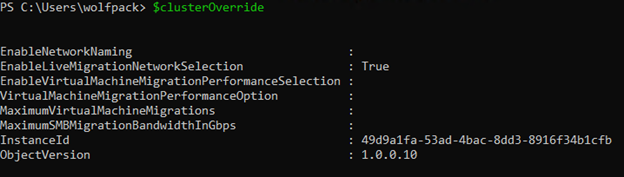Zarządzanie usługą Network ATC
Dotyczy: Azure Stack HCI, wersja 22H2
W tym artykule omówiono sposób zarządzania usługą Network ATC po jej wdrożeniu. Usługa Network ATC upraszcza wdrażanie i zarządzanie konfiguracją sieci dla klastrów usługi Azure Stack HCI. Do zarządzania usługą Network ATC służy program Windows PowerShell.
Dodawanie węzła serwera
Węzły można dodać do klastra. Każdy węzeł w klastrze otrzymuje tę samą intencję, zwiększając niezawodność klastra. Nowy węzeł serwera musi spełniać wszystkie wymagania wymienione w sekcji Wymagania i najlepsze rozwiązania w temacie Sieć hosta z usługą Network ATC.
W tym zadaniu dodasz dodatkowe węzły do klastra i zobaczysz, jak spójna konfiguracja sieci jest wymuszana we wszystkich węzłach w klastrze.
Add-ClusterNodeUżyj polecenia cmdlet , aby dodać do klastra dodatkowe (nieskonfigurowane) węzły. Obecnie potrzebny jest tylko dostęp do zarządzania klastrem. Każdy węzeł w klastrze powinien mieć wszystkie komputery o tej samej nazwie.Add-ClusterNode -Cluster HCI01 Get-ClusterNodeSprawdź stan we wszystkich węzłach klastra. Należy użyć parametru
-ClusterNamew wersji 21H2. Usługa Network ATC automatycznie wykrywa nazwę klastra z wersji 22H2 lub nowszej.Uwaga
Jeśli na jednym z serwerów, które dodajesz do klastra, brakuje karty sieciowej, która znajduje się na innych serwerach,
Get-NetIntentStatuszgłasza błądPhysicalAdapterNotFound.Sprawdź stan aprowizacji wszystkich węzłów przy użyciu polecenia
Get-NetIntentStatus. Polecenie cmdlet zgłasza konfigurację obu węzłów. Może to potrwać mniej więcej tyle czasu, aby aprowizować jako oryginalny węzeł.Możesz również dodać kilka węzłów do klastra jednocześnie.
Modyfikowanie domyślnych sieci VLAN dla systemów magazynowania lub zarządzania
Możesz użyć domyślnych sieci VLAN określonych przez usługę Network ATC lub użyć wartości specyficznych dla danego środowiska. W tym celu użyj parametru -ManagementVLAN i -StorageVLANs w elemencie Add-NetIntent.
Dodawanie lub usuwanie kart sieciowych z intencji
To zadanie pomaga zaktualizować karty sieciowe przypisane do intencji. Jeśli w klastrze wprowadzono zmiany w fizycznych kartach, możesz użyć Update-NetIntentAdapter polecenia , aby zaktualizować odpowiednie intencje.
W tym przykładzie zainstalowano dwie nowe karty pNIC03 i pNIC04 i chcemy, aby były używane w naszej intencji o nazwie "Cluster_Compute".
W jednym z węzłów klastra uruchom polecenie
Get-NetAdapter, aby sprawdzić, czy oba karty są obecne, i zgłoś stan "W górę" w każdym węźle klastra.Get-NetAdapter -Name pNIC03, pNIC04 -CimSession (Get-ClusterNode).Name | Select Name, PSComputerNameUruchom następujące polecenie, aby zaktualizować intencję dołączenia starych i nowych kart sieciowych.
Sprawdź, czy karty sieciowe zostały pomyślnie dodane do intencji.
Globalne przesłonięcia i ustawienia sieci klastra
Dotyczy usługi Azure Stack HCI w wersji 22H2 lub nowszej.
Globalne przesłonięcia i ustawienia sieci klastra to nowa funkcja Network ATC wprowadzana w wersji 22H2 (i nowszych wersjach). Usługa Network ATC składa się głównie z dwóch rodzajów przesłonięć globalnych: konfiguracji serwera proxy i funkcji sieci klastra.
Funkcje sieciowe klastra
W tej sekcji omówimy zestaw nowych funkcji sieci klastra udostępnianych w wersji 22H2. Nowe funkcje sieci klastra umożliwiają i optymalizują nazewnictwo sieci klastra, zarządzają sieciami klastra, kontrolując opcje wydajności, limity przepustowości i zarządzanie migracjami na żywo.
Nazewnictwo sieci klastra
Opis: Domyślnie klaster trybu failover zawsze nazywa unikatowe podsieci w następujący sposób: "Sieć klastra 1", "Sieć klastra 2" itd. Nie jest to połączone z rzeczywistym użyciem sieci, ponieważ nie ma możliwości klastrowania, aby wiedzieć, jak używać sieci — do tej pory!
Po zdefiniowaniu konfiguracji za pomocą usługi Network ATC teraz zrozumiemy, w jaki sposób będą używane podsieci, a my możemy bardziej odpowiednio nazwać sieci klastra. Na przykład wiemy, która podsieć jest używana do zarządzania, sieci magazynu 1, sieci magazynu 2 (itd., jeśli ma to zastosowanie). W rezultacie możemy nazwać sieci bardziej kontekstowo.
Na poniższym zrzucie ekranu widać, że intencja magazynu została zastosowana do tego zestawu kart. Istnieje inna nieznana sieć klastra, w której administrator może chcieć zbadać.
Wybór sieci migracji na żywo
Ta wartość włącza lub wyłącza logikę wyboru sieci klastra migracji na żywo opartą na intencji. Domyślnie jest to włączone ($true) i powoduje wybranie sieci klastra na podstawie przesłanych informacji o intencji. Jeśli wybór sieci migracji na żywo jest wyłączony, użytkownik może ustawić sieć migracji na żywo i domyślne zachowanie powróci do tego, czego można oczekiwać w przypadku braku usługi Network ATC.
Włączanie migracji maszyn wirtualnych: wybór wydajności
Ta wartość włącza lub wyłącza wybór na podstawie intencji transportu migracji na żywo maszyny wirtualnej. Domyślnie jest to włączone i powoduje automatyczne określenie przez system najlepszego transportu migracji na żywo, na przykład: SMB, Kompresja, TCP.
Jeśli wyłączono:
- Wybór transportu migracji na żywo używa transportu określonego w wartości zastąpienia VirtualMachineMigrationPerformanceOption.
- Jeśli wartość zastąpienia elementu VirtualMachineMigrationPerformanceOption nie jest określona, usługa Network ATC przywraca zachowanie, gdy usługa Network ATC była nieobecna.
- Jeśli wartość null, ale parametr VirtualMachineMigrationPerformanceOption jest skonfigurowany, skonfiguruj tę opcję, aby $false i użyj opcji określonej w zastąpieniu VirtualMachineMigrationPerformanceOption
Opcja wydajności migracji maszyny wirtualnej
Usługa Network ATC konfiguruje transport migracji na żywo do protokołu TCPIP, kompresji lub protokołu SMB. Jeśli wartość null, system oblicza najlepszą opcję na podstawie konfiguracji i możliwości systemu.
Maksymalna liczba współbieżnych migracji maszyn wirtualnych
Usługa Network ATC ustawia domyślną liczbę współbieżnych migracji maszyn wirtualnych na jedną. Zakres możliwych dozwolonych wartości dla tej właściwości wynosi od 10 do 10.
Maksymalna przepustowość migracji protokołu SMB
Ta wartość wymusza określony limit przepustowości (w Gb/s) dla ruchu migracji na żywo transportowanego przez protokół SMB, aby zapobiec użyciu klasy ruchu SMB. Ta wartość jest dostępna tylko wtedy, gdy transport migracji na żywo to SMB. Wartość domyślna jest obliczana.
Dostosowywanie ustawień sieci klastra
Funkcje sieciowe klastra działają za pomocą zdefiniowanych wartości domyślnych. Ponieważ wyłączenie funkcji sieci klastra nie powoduje przejścia w nieobsługiwanym scenariuszu, usługa Network ATC ma opcję globaloverride. Za pomocą przesłonięcia globalnego można dostosować właściwości i dostosować właściwości funkcji sieci klastra do własnych potrzeb.
Aby dodać usługę GlobalOverride z usługą Network ATC:
$clusterOverride = New-NetIntentGlobalClusterOverrides
Zmienna "clusterOverride" ma następujące właściwości:
Po ustawieniu dowolnej właściwości przesłonięcia możesz dodać ją jako parametr GlobalOverride dla klastra za pomocą następującego polecenia:
Set-NetIntent -GlobalClusterOverrides $clusterOverride
Aby sprawdzić pomyślne wdrożenie klastraPrzesłoń uruchomienie:
Get-NetIntentStatus -Globaloverrides
Aby usunąć element GlobalClusterOverride, uruchom następujące polecenie:
Remove-NetIntent -GlobalOverrides $clusterOverride
Konfiguracje serwera proxy
Serwer proxy różni się od istniejących przesłonięć usługi ATC, ponieważ nie jest powiązany z określoną intencją. W rzeczywistości obsługujemy konfigurację serwera proxy, gdy nie ma intencji. Ten scenariusz jest obsługiwany najlepiej przez zaimplementowanie nowych globalnych parametrów przesłonięcia dla polecenia Add/Set/Get-NetIntent, podobnie jak w przypadku funkcji sieciowych klastra.
Polecenie New-NetIntentGlobalProxyOverrides służy do tworzenia obiektu przesłonięcia podobnego do istniejących przesłonięć QoS, RSS i SwitchConfig. Polecenie będzie miało dwa zestawy parametrów:
Domyślny zestaw parametrów
ProxyServer: Parametr ProxyServer przyjmuje ciągi jako dane wejściowe, które reprezentują adres URL serwera proxy do użycia dla ruchu https. Serwer proxy jest wymaganym parametrem podczas konfigurowania serwera proxy.
ProxyBypass: parametr ProxyBypass przyjmuje listę witryn, które powinny być odwiedzane przez pominięcie serwera proxy. Aby pominąć wszystkie hosty nazw krótkich, użyj polecenia local.
Autowykrywanie: Autowykrywanie jest parametrem true lub false, który określa, czy ma być włączone autowykrywanie serwera proxy sieci Web (WPAD).
Zestaw parametrów autowykrywania:
AutoConfigUrl: Parametr AutoConfigUrl przyjmuje ciąg z adresem URL serwera proxy do użycia dla ruchu http i/lub https jako danych wejściowych. Dla obu klas ruchu użyj średnika, aby oddzielić. Jest to wymagany parametr.
Autowykrywanie: podobne do powyższego parametru autowykrywania jest to true lub false parametr, który określa, czy ma być włączone autowykrywanie serwera proxy sieci Web (WPAD).
Konfigurowanie serwera proxy
Konfiguracje serwera proxy można ustawić na następujące sposoby:
$ProxyOverride = New-NetIntentGlobalProxyOverrides -ProxyServer https://itg.contoso.com:3128 -ProxyBypass *.foo.com
Za pomocą przełącznika AutoConfigURL możesz ustawić konfigurację serwera proxy w następujący sposób:
$ProxyOverride = New-NetIntentGlobalProxyOverrides -AutoConfigUrl https://itg.contoso.com
Dla klastra można dodać element GlobalProxyOverride w następujący sposób:
Set-NetIntent -GlobalProxyOverride $ProxyOverride
Aby usunąć element GlobalProxyOverride dla klastra w następujący sposób:
Remove-NetIntent -GlobalOverride $ProxyOverride
Na koniec, aby uzyskać dostęp do dowolnego globalnego zastąpienia, serwera proxy lub klastra, możesz uruchomić następujące polecenia:
$Obj1 = Get-NetIntent -GlobalOverride
$Obj1
W szczególności można uzyskać dostęp do przesłonięć globalnych serwerów proxy i klastra, wywołując odpowiednie parametry dla polecenia $Obj1:
$Obj1.ProxyOverride
$Obj1.ClusterOverride
Aktualizowanie lub zastępowanie ustawień sieciowych
To zadanie ułatwia zastąpienie domyślnej konfiguracji, która została już wdrożona. W tym przykładzie zmodyfikowano domyślną rezerwację przepustowości dla protokołu SMB Direct.
Ważne
Zalecamy używanie ustawień domyślnych, które są oparte na najlepszych rozwiązaniach firmy Microsoft.
Pobierz listę możliwych zastąpień poleceń cmdlet. Użyjemy symboli wieloznacznych, aby wyświetlić dostępne opcje:
Get-Command -Noun NetIntent*Over* -Module NetworkATCUtwórz obiekt zastąpienia dla konfiguracji QoS (QoS):
$QosOverride = New-NetIntentQosPolicyOverrides $QosOverrideZmodyfikuj wartość procentową przepustowości dla usługi SMB Direct:
$QosOverride.BandwidthPercentage_SMB = 25 $QosOverrideUwaga
Wartości są wyświetlane tylko dla właściwości, które zostały zastąpione.
Prześlij żądanie intencji określające zastąpienie:
Set-NetIntent -Name Cluster_ComputeStorage -QosPolicyOverrides $QosOverridePoczekaj na ukończenie stanu aprowizacji:
Get-NetIntentStatus -Name Cluster_ComputeStorage | Format-Table IntentName, Host, ProvisioningStatus, ConfigurationStatusSprawdź, czy przesłonięcia zostało prawidłowo ustawione we wszystkich węzłach klastra. W tym przykładzie klasa ruchu SMB_Direct została zastąpiona wartością procentową przepustowości 25%:
Get-NetQosTrafficClass -Cimsession (Get-ClusterNode).Name | Select PSComputerName, Name, Priority, Bandwidth
Testowanie usługi ATC sieci na maszynach wirtualnych
Uruchamianie rozwiązania Azure Stack HCI na maszynach wirtualnych jest przydatne w środowiskach testowych. W tym celu dodaj właściwość karty przesłonięć do intencji, która wyłącza właściwość karty NetworkDirect :
$AdapterOverride = New-NetIntentAdapterPropertyOverrides
$AdapterOverride.NetworkDirect = 0
Add-NetIntent -Name MyIntent -AdapterName vmNIC01, vmNIC02 -Management -Compute -Storage -AdapterPropertyOverrides $AdapterOverride
Uwaga
Upewnij się, że masz wiele wirtualnych procesorów CPU na każdej maszynie wirtualnej.
Usuwanie intencji
Czasami możesz usunąć wszystkie intencje i zacząć od nowa — na przykład w celu przetestowania innej konfiguracji. Chociaż można usunąć intencje przy użyciu polecenia cmdlet Remove-NetIntent, nie spowoduje to wyczyszczenia przełączników wirtualnych i konfiguracji DCB/NetQoS utworzonych dla intencji. Network ATC sprawia, że punkt nie niszczy rzeczy w systemie, co jest zwykle dobrą rzeczą, ale oznacza to, że musisz wykonać kilka ręcznych kroków, aby rozpocząć od nowa.
Aby usunąć wszystkie intencje sieciowe i usunąć przełączniki wirtualne i konfiguracje NetQoS utworzone przez usługę Network ATC dla tych intencji, uruchom następujący skrypt w sesji programu PowerShell uruchomionej lokalnie na jednym z serwerów w klastrze (nie ma znaczenia, które).
$clusname = Get-Cluster
$clusternodes = Get-ClusterNode
$intents = Get-NetIntent -ClusterName $clusname
foreach ($intent in $intents)
{
Remove-NetIntent -Name $intent.IntentName -ClusterName $clusname
}
foreach ($intent in $intents)
{
foreach ($clusternode in $clusternodes)
{
Remove-VMSwitch -Name "*$($intent.IntentName)*" -ComputerName $clusternode -ErrorAction SilentlyContinue -Force
}
}
foreach ($clusternode in $clusternodes)
{
New-CimSession -ComputerName $clusternode -Name $clusternode
$CimSession = Get-CimSession
Get-NetQosTrafficClass -CimSession $CimSession | Remove-NetQosTrafficClass -CimSession $CimSession
Get-NetQosPolicy -CimSession $CimSession | Remove-NetQosPolicy -Confirm:$false -CimSession $CimSession
Get-NetQosFlowControl -CimSession $CimSession | Disable-NetQosFlowControl -CimSession $CimSession
Get-CimSession | Remove-CimSession
}
Aby usunąć konfigurację wdrożenia dla węzła, skopiuj i wklej następujące polecenia w każdym węźle, aby usunąć wszystkie istniejące intencje i odpowiadające im przełączniki wirtualne:
$intents = Get-NetIntent
foreach ($intent in $intents)
{
Remove-NetIntent -Name $intent.IntentName
Remove-VMSwitch -Name "*$($intent.IntentName)*" -ErrorAction SilentlyContinue -Force
}
Get-NetQosTrafficClass | Remove-NetQosTrafficClass
Get-NetQosPolicy | Remove-NetQosPolicy -Confirm:$false
Get-NetQosFlowControl | Disable-NetQosFlowControl
Zadania po wdrożeniu
Zadania do wykonania po wdrożeniu usługi Network ATC zależą od używanej wersji rozwiązania Azure Stack HCI. W przypadku klastrów usługi Azure Stack HCI 21H2:
Dodaj adresy IP do kart magazynowych: użyj protokołu DHCP w sieci VLAN magazynu lub ustaw statyczne adresy IP przy użyciu polecenia cmdlet NetIPAdress. Nie można używać adresów automatycznego prywatnego adresowania IP (APIPA) podanych dla kart, które nie mogą uzyskać adresu z serwera DHCP.
Ustaw limity przepustowości protokołu SMB: jeśli migracja na żywo korzysta z funkcji SMB Direct (RDMA), skonfiguruj limit przepustowości, aby upewnić się, że migracja na żywo nie zużywa całej przepustowości używanej przez klaster Miejsca do magazynowania Direct i Failover.
Konfiguracja klastra rozproszonego: aby dodać usługę Stretch S2D do systemu zarządzanego przez usługę Network ATC, należy ręcznie dodać odpowiednią konfigurację (w tym wirtualne karty sieciowe itp.) po zaimplementowaniu określonej intencji przez usługę Network ATC.
Automatyczne adresowanie IP dla kart magazynowych, limitów przepustowości protokołu SMB i konfiguracji stretch można teraz wdrożyć za pomocą usługi Network ATC w usłudze Azure Stack HCI 22H2. Aby uzyskać więcej informacji, zobacz:
Automatyczne adresowanie IP magazynu: automatyczne adresowanie IP magazynu z sieciową usługą ATC
Ustawienia sieci klastra i konfiguracja protokołu SMB: automatyczne adresowanie IP magazynu z siecią ATC
Konfiguracja klastra rozproszonego: konfigurowanie klastra rozproszonego za pomocą usługi Network ATC
Weryfikowanie automatycznego korygowania
Usługa Network ATC zapewnia, że wdrożona konfiguracja pozostaje taka sama we wszystkich węzłach klastra. W tej opcjonalnej sekcji zmodyfikujemy konfigurację (bez przesłonięcia) emulując przypadkową zmianę konfiguracji i obserwujemy, jak niezawodność systemu została ulepszona przez skorygowanie błędnie skonfigurowanej właściwości.
Sprawdź istniejącą wartość karty MTU (JumboPacket):
Get-NetAdapterAdvancedProperty -Name pNIC01, pNIC02, vSMB* -RegistryKeyword *JumboPacket -Cimsession (Get-ClusterNode).NameZmodyfikuj jedną z jednostek MTU karty fizycznej bez określania przesłonięcia. Emuluje to przypadkową zmianę lub "dryf konfiguracji", który należy skorygować.
Set-NetAdapterAdvancedProperty -Name pNIC01 -RegistryKeyword *JumboPacket -RegistryValue 4088Sprawdź, czy istniejąca wartość karty MTU (JumboPacket) została zmodyfikowana:
Get-NetAdapterAdvancedProperty -Name pNIC01, pNIC02, vSMB* -RegistryKeyword *JumboPacket -Cimsession (Get-ClusterNode).NamePonów próbę konfiguracji. Ten krok jest wykonywany tylko w celu przyspieszenia korygowania. Usługa Network ATC automatycznie koryguje tę konfigurację.
Set-NetIntentRetryState -ClusterName HCI01 -Name Cluster_ComputeStorage -NodeName Node01Sprawdź, czy sprawdzanie spójności zostało ukończone:
Get-NetIntentStatus -ClusterName HCI01 -Name Cluster_ComputeStorageSprawdź, czy wartość MTU karty (JumboPacket) została zwrócona do oczekiwanej wartości:
Get-NetAdapterAdvancedProperty -Name pNIC01, pNIC02, vSMB* -RegistryKeyword *JumboPacket -Cimsession (Get-ClusterNode).Name
Aby uzyskać więcej przykładów weryfikacji, zobacz pokaz usługi Network ATC.
Następne kroki
- Dowiedz się więcej o usłudze Network ATC.
- Zapoznaj się bardziej szczegółowo z usługą Network ATC, zapoznając się z niektórymi często zadawanymi pytaniami
- Dowiedz się więcej o klastrach rozproszonych.